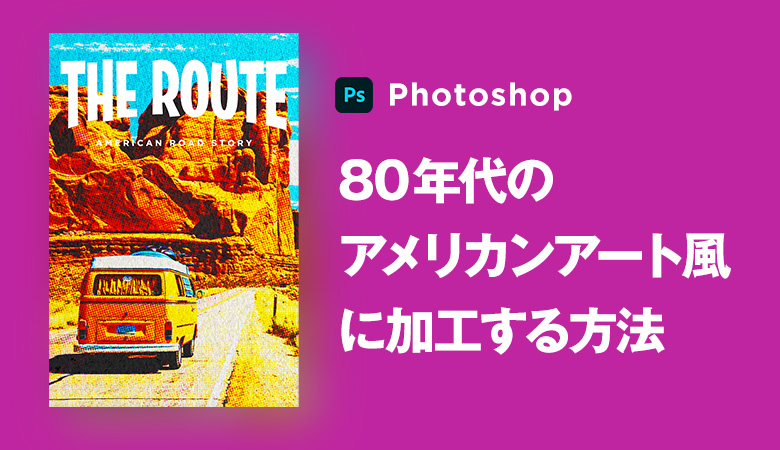今回は、Photoshopを使って、彩度をパッキパキに強めているのが特徴的な『80年代アメリカンアート風』に加工する方法をご紹介します。
『80年代アメリカンアート風』と表現するのが正しいかわらないですが、80〜90年代初期のアメリカンポスターや写真は、彩度を凄く強めながら、写真ながらイラストっぽく見えるようなビジュアルデザインを取り入れていました。どこかレトロさ・懐かしさを感じさせるそんな表現を、Photoshopを使って再現していきます!
写真を80年代アメリカンアート風に加工する方法
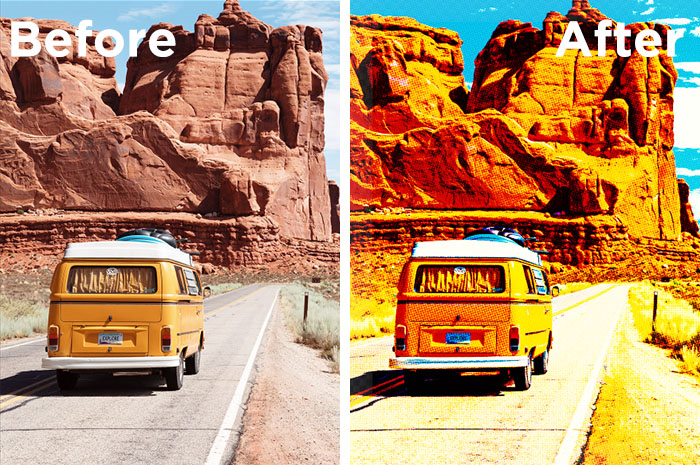
今回はこのようなサンプルを作成していきます。
全体の彩度や赤の色味を強めつつ、陰影のコントラストも強めることで色鮮やかなイラストのような80年代アメリカンアート風を目指していきます。
ドキュメントと写真の準備

- ドキュメントサイズ:横1500(px) x 縦1000(px)
- 使用写真:https://pixabay.com/photos/arches-national-park-van-drive-1846759/ (フリーでダウンロード可能です)
※使用するお手持ちの写真によっては、以下から解説していくパラメータと同じ数値にしていても上手く再現できない場合があるかと思いますので、任意で調整していくことで、キレイに仕上がります。
スマートオブジェクトに変換
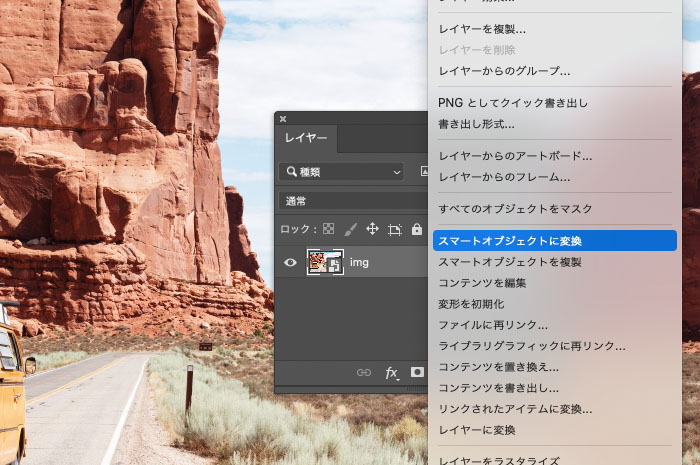
ドキュメントに写真を配置したら、写真レイヤーは[スマートオブジェクトに変換]から変換しておきます。
写真レイヤーをスマートオブジェクトにしておくことで、再編集・再加工などを行いやすくなります。
カラーハーフトーンの適用
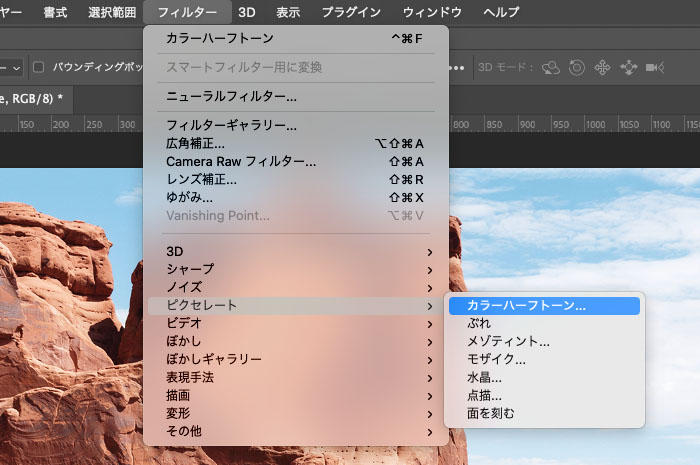
上部メニューバー[フィルター]→[ピクセレート]→[カラーハーフトーン]を選択します。
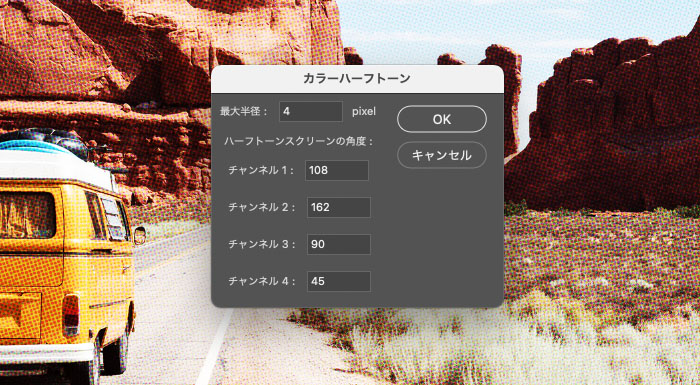
- 最大半径:4(pixel)
- チャンネル1:108
- チャンネル2:162
- チャンネル3:90
- チャンネル4:45
カラーハーフトーンのチャンネルをランダムになるような角度を付けることで、レトロな風合いな印刷されたような質感を出しています。
ぼかし(表面)の適用
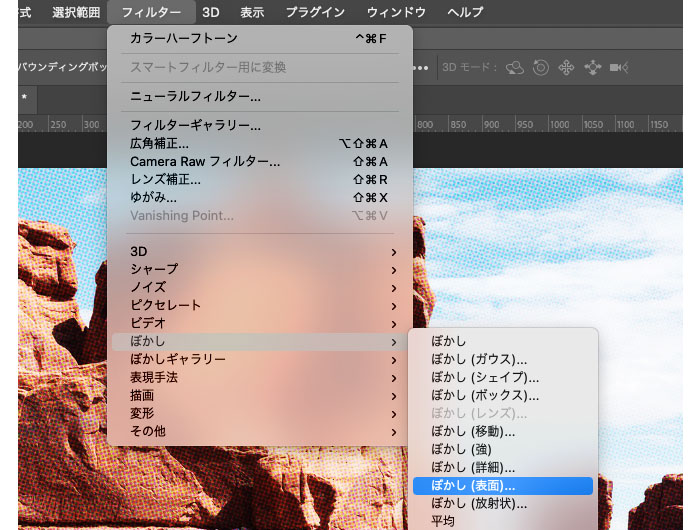
上部メニューバー[フィルター]→[ぼかし]→[ぼかし(表面)…]を選択します。
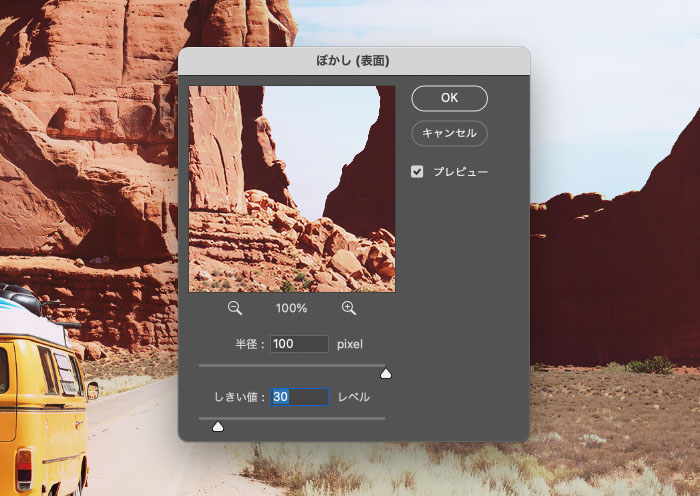
- しきい値:30レベル(被写体やお好みで変更してもOKです)
ぼかしを表面に少しいれることで、凹凸感が軽減されるのでイラストっぽさを出していきます。作例では、しきい値を30にしていますが、表面がさらっとする程度に写真にあわせて調整してください。強すぎるとボヤケた印象になってしまうので、ほど良く数値を調整してみてください!
明るさ・コントラストの調整
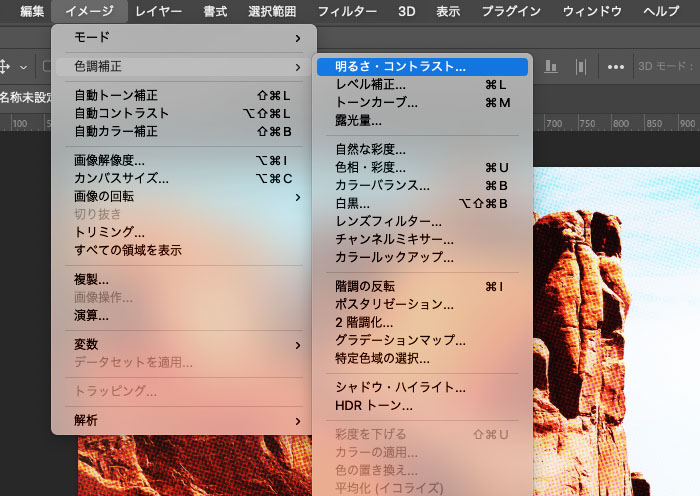
上部メニューバー[フィルター]→[色調補正]→[明るさ・コントラスト…]を選択します。
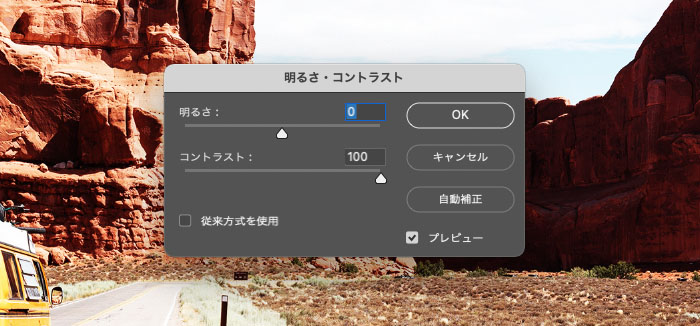
- コントラスト:100
コントラストを強めるために、マックスにしておきます。(また再調整することもできるので、作成進めて行く中で変だなと思ったら、変更してみてくださいね)
Carame Rawフィルターで色調を調整
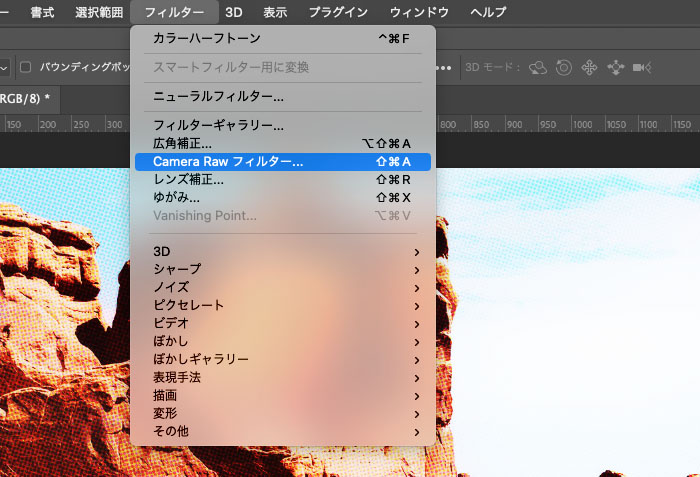
上部メニューバー[フィルター]→[Carame Rawフィルター]を選択します。
彩度をパッキパキに強めに調整していくために「Carame Rawフィルター」を使い色調補正を行います。
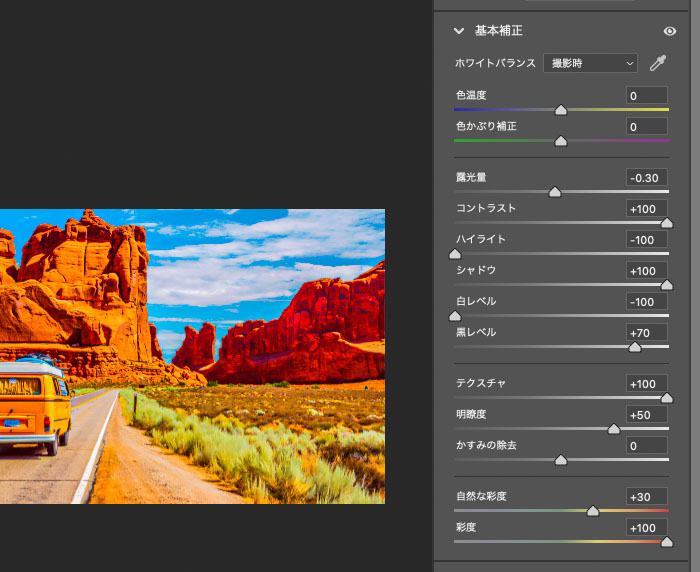
[Carame Rawフィルター]のオプションパネルの右側がメニューになっているのでまずは[基本補正]のタブを開きます。
- 露光量:-0.30
- コントラスト:+100
- ハイライト:-100
- シャドウ:+100
- 白レベル:-100
- 黒レベル:+70
- テクスチャ:+100
- 明瞭度:+50
- 自然な彩度:+30
- 彩度:+100
ちょっとやりすぎかな?と思うレベルで彩度をパッキパキに強めていきます。
使用している写真によっては、数値が強すぎると色が飛んでしまう場合があるので、プレビューを見ながら色が飛ばない程度に調整してみてください。
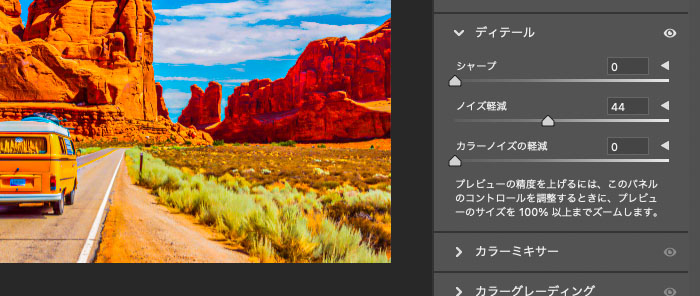
同じく[Carame Rawフィルター]の右メニューから[ディテール]のタブを開き、調整します。
- ノイズ軽減:44
[Carame Rawフィルター]の設定はここまでOKです。上記設定を終えたら右下の[OK]をクリックして適用します。
ここまでのレイヤー構造

ここまでのレイヤーはこのように、1つの写真レイヤーにすべてのフィルターがかかっているようになります。再編集したい場合は、編集したい項目をダブルクリックすることで、編集することができます。
カラールックアップを適用
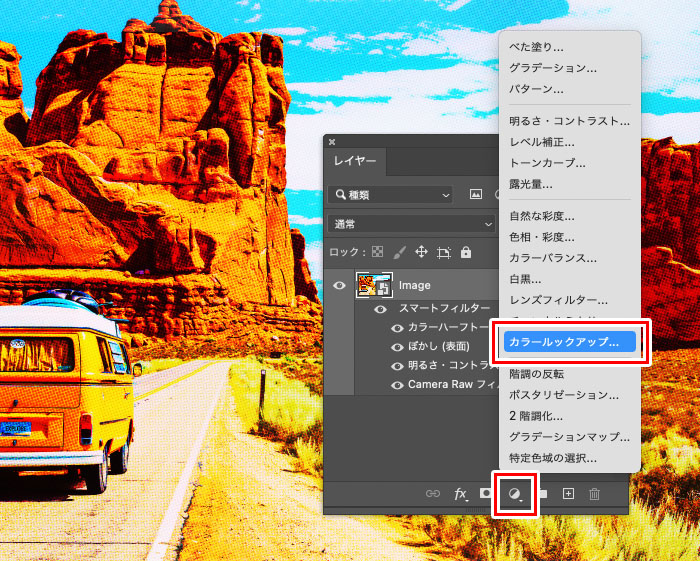
レイヤーパネルの下部より[調整レイヤー]アイコン(半円塗りになっているやつ)をクリック→[カラールップアップ…]を選択します。
カラールックアップとは、簡単に説明すると『色味を補正するプリセット』のようなものと考えるとわかりやすいかなと思います。
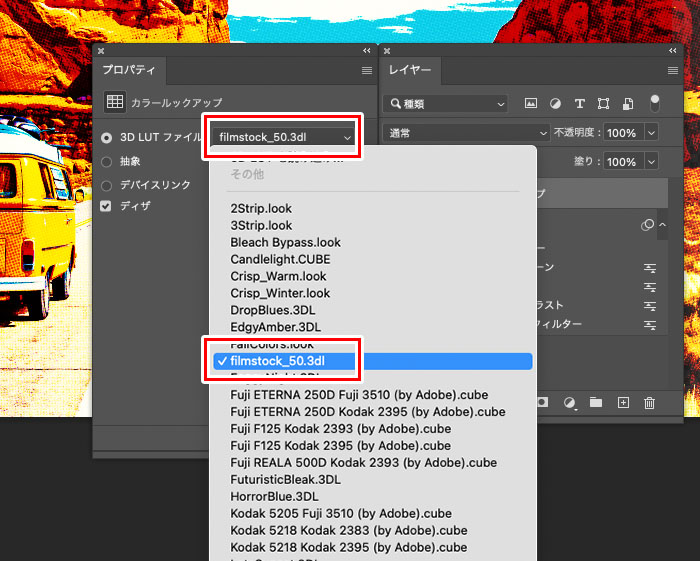
プリセットはデフォルトでいくつか用意されているので、プロパティパネルから今回は[filmstock_50.3dl]を選択して使います!プリセットを選択すれば、反映されます。
完成

彩度をパッキパキに強めているのが特徴的な『80年代アメリカンアート風』に加工の完成です!
他の写真にも適用するとこのようになります。